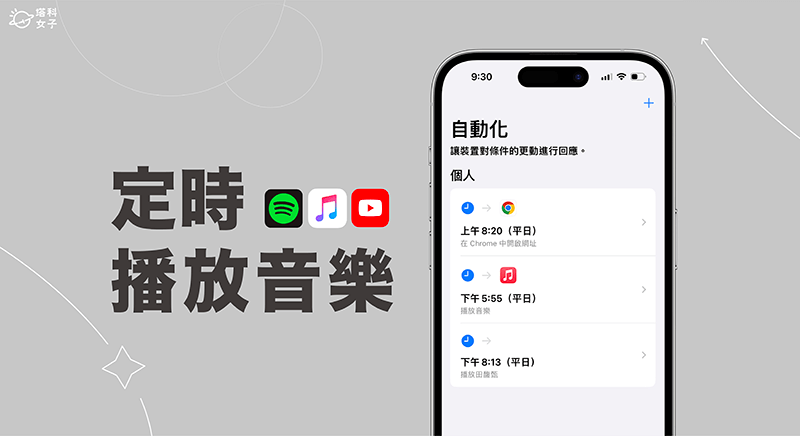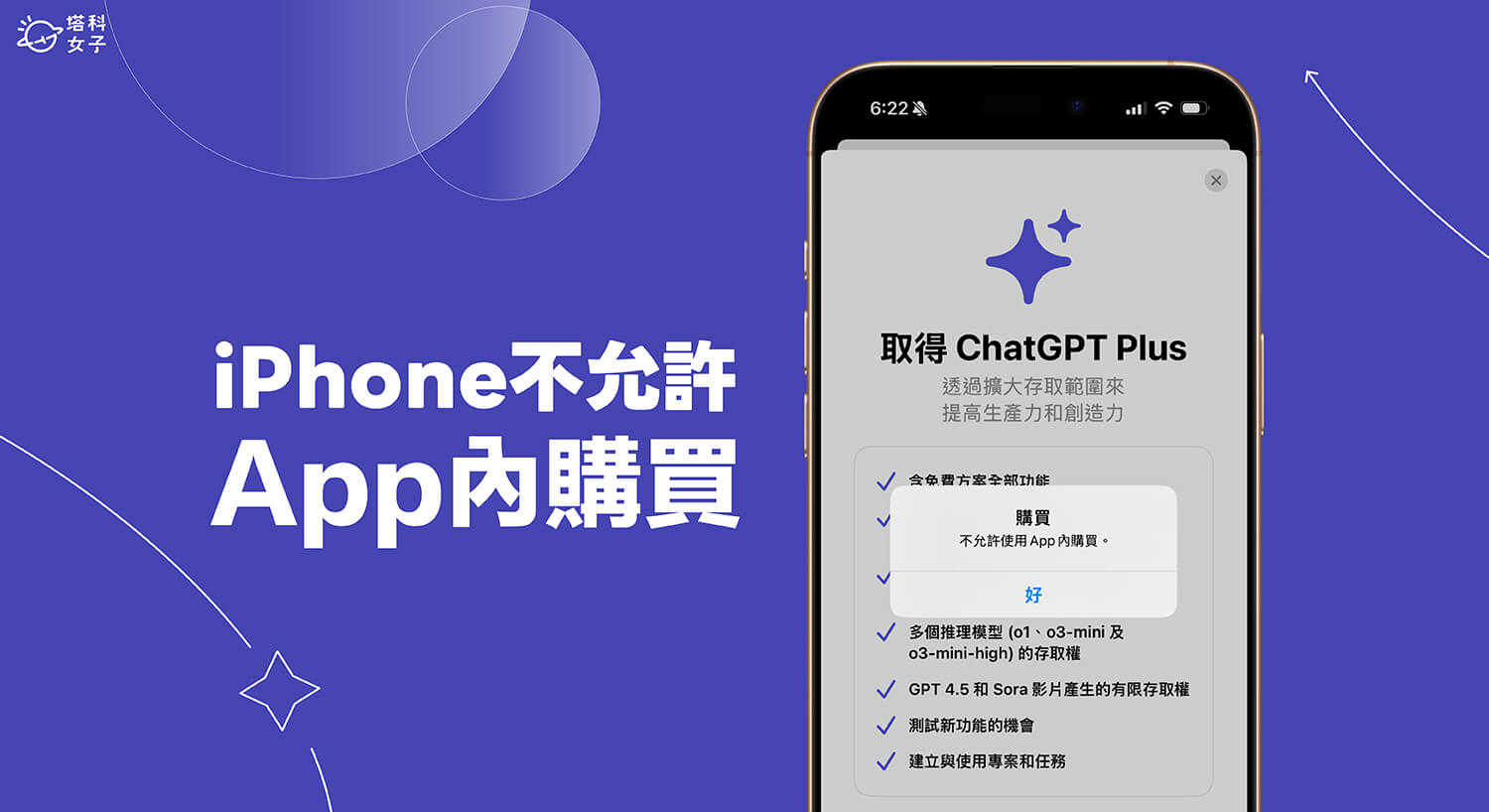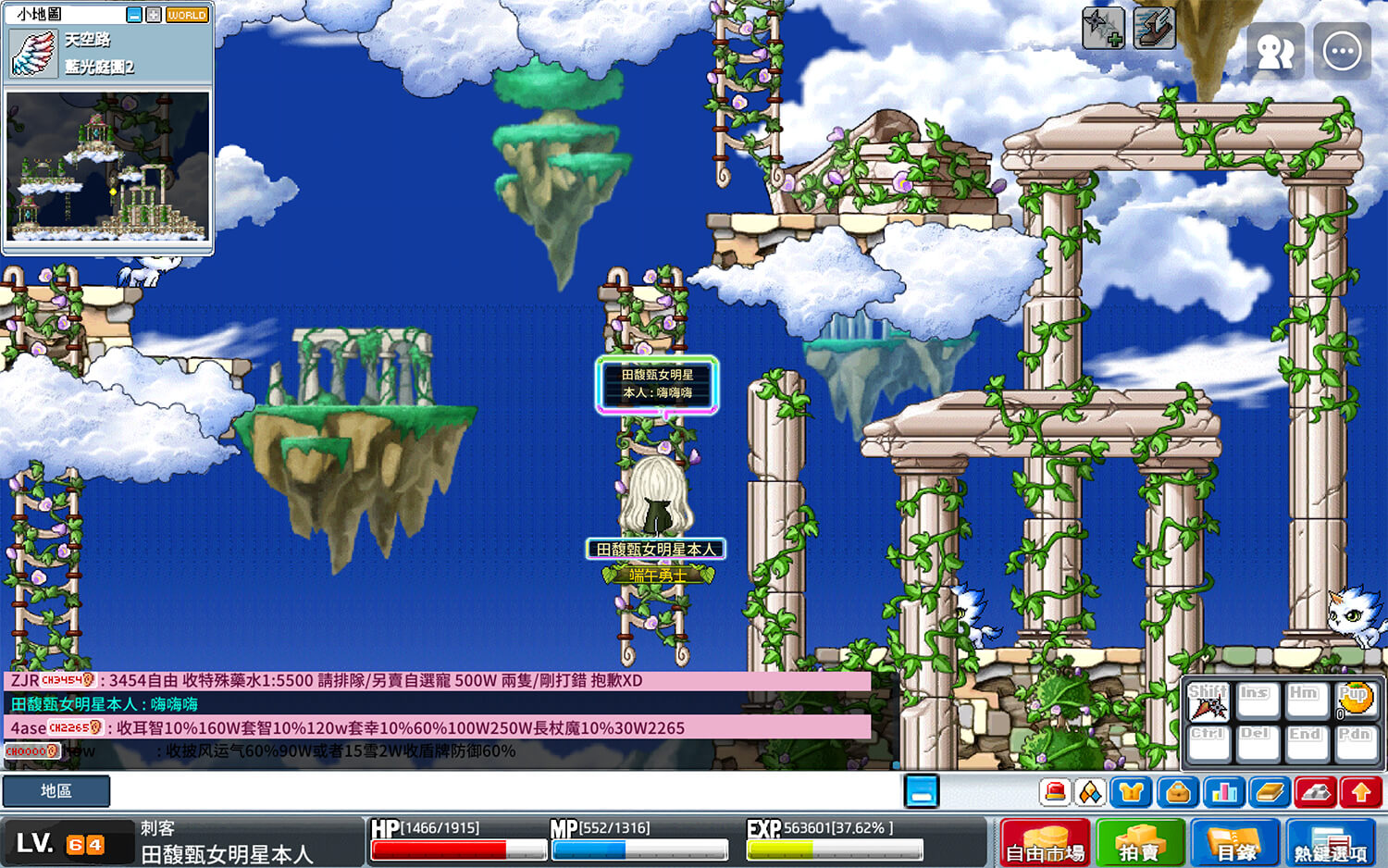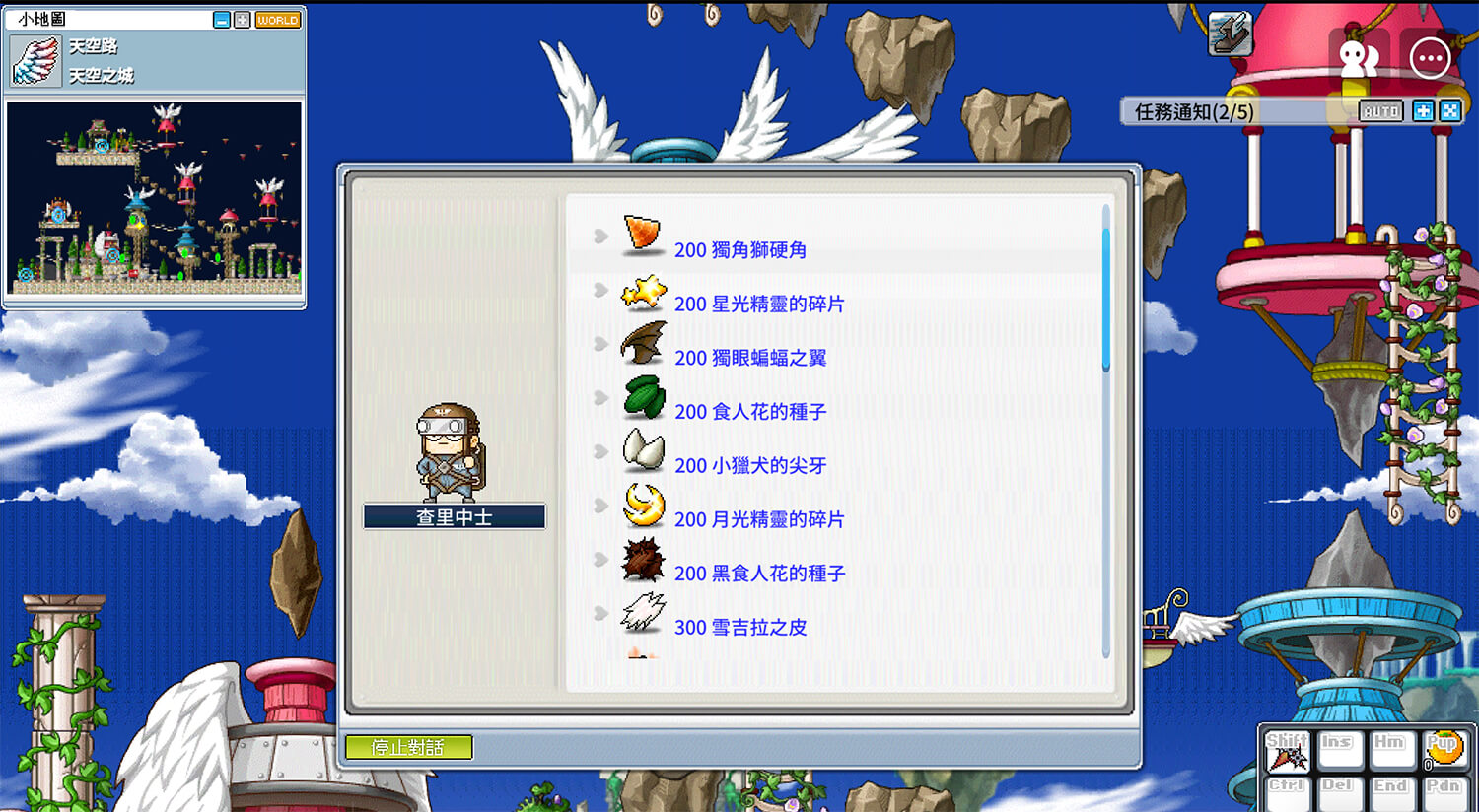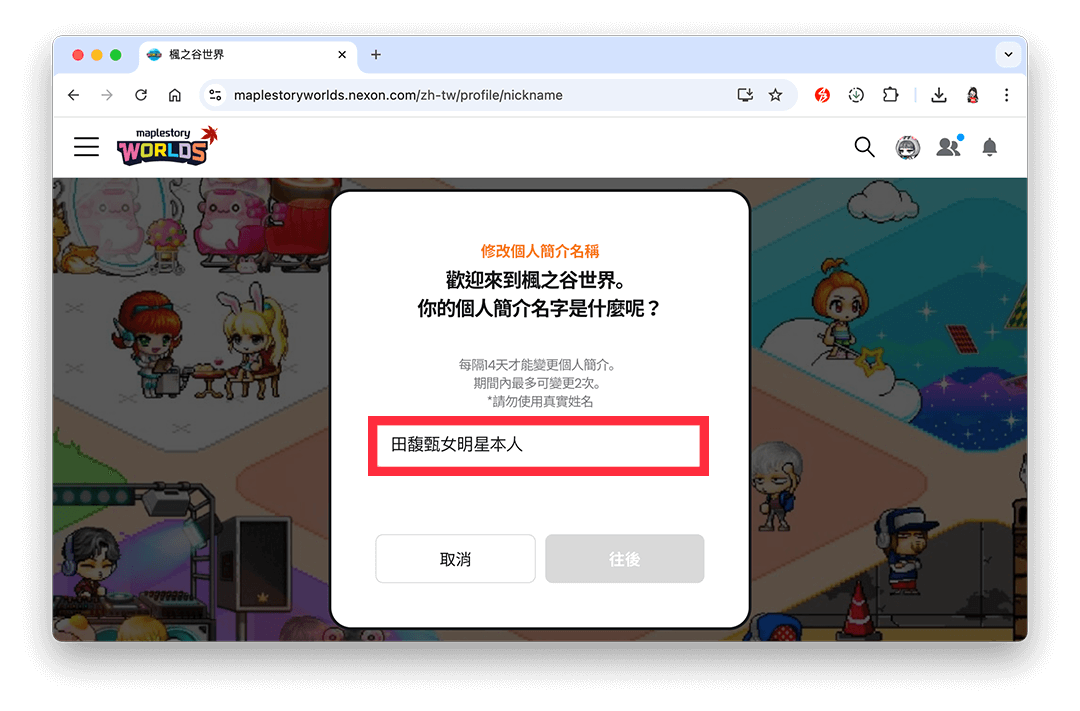聽音樂已經是很多人每天必做的事情之一,如果你習慣每天在某個時間點聽音樂,例如早上 8:00 或晚上 10:00,那其實我們可以設定自動化讓 iPhone 定時播放音樂喔!也就是讓 iPhone 在指定時間自動開始播放音樂。
無論你希望能在 iPhone 定時播放 Apple Music、Spotify 或 YouTube,都可以參考本篇教學,透過 iOS 捷徑自動化操作進行設定。

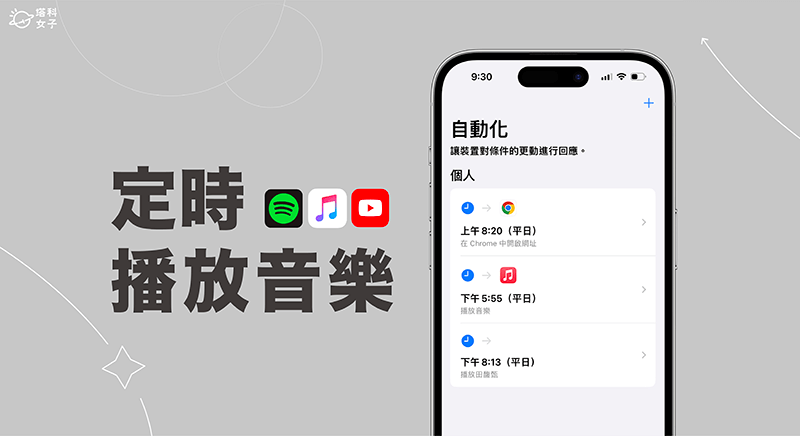
如何設定 iPhone 定時播放 Apple Music 音樂?
如果你有訂閱 Apple Music 的話,那我們可以很快速地設定 iPhone 定時播放 Apple Music 音樂,而且可以自訂想播放的歌曲、播放清單或歌手喔!只要透過 iOS 捷徑的「個人自動化」功能即可設定,以下是詳細操作步驟:
- 開啟 iPhone 內建的「捷徑 app」(若之前已刪掉請到 App Store 下載回來)
- 切換到「自動化」分頁,點選「製作個人自動化操作」,或按右上角「+」,選擇「特定時間」。
- 選擇你希望 iPhone 自動播放音樂的時間及頻率,例如每天、每星期幾、每月,也能指定時間點。
- 點選「加入動作」。
- 在最上方的空白欄位輸入「播放」,然後選擇「播放音樂」。
- 點選「音樂」,然後到 Apple Music 裡點選你希望 iPhone 定時播放音樂的歌曲或播放清單,按一下「+」即可加入。
- 點選右上角「下一步」。關閉「執行前詢問」及「執行前通知」。
- 在「自動化」頁面上就會顯示我們設定的自動化操作,也能點進去編輯。當你設定的指定時間一到,那 Apple Music 就會自動透過 iPhone 播放音樂,也務必確保有開啟 iPhone 媒體音量才能聽到聲音喔!這樣就成功設定 iPhone 定時播放音樂了。
如何設定 iPhone 定時播放 Spotify 音樂?
由於目前 Spotify 本身還沒支援 iOS 捷徑,因此沒辦法像 Apple Music 那樣可快速設定,但如果你希望能在 iPhone 定時播放 Spotify 音樂的話,還是有一個小技巧可以達成,也就是要刻意讓 Siri 記住我們常常透過 Spotify 播放的音樂,這樣才會在 iOS 捷徑裡看到該選項,請依照以下步驟操作:
- 首先,請開啟「設定 app」,點選「Siri 與搜尋」,確保以下這些 Siri 建議選項都有打開。
- 滑掉並結束捷徑 App 及 Spotify App。然後對著 iPhone Siri 說出你希望 Spotify 定時播放的歌名或專輯名稱,例如 「嘿 Siri,在 Spotify 播放 [田馥甄] 」,並讓它播放至少 30 秒,建議可以多說幾次讓 Siri 覺得你常常會用到此指令。
- 開啟 iPhone 內建的「捷徑 app」(若之前已刪掉請到 App Store 下載回來)。
- 切換到「自動化」分頁,點選「製作個人自動化操作」,或按右上角「+」。
- 點選「特定時間」,並選擇你希望 iPhone 自動播放音樂的時間及頻率,例如每天、每星期幾、每月,也能指定時間點。
- 點一下「加入動作」。
- 在跳出來的視窗最上方的空白欄位裡輸入「Spotify」,並點選「Spotify」這個動作。(如果沒顯示 Spotify 的話代表 Siri 還沒將這個指令建議納入,請多次要求 Siri 幫你透過 Spotify 播放某播放清單或歌手,例如:「嘿 Siri,在 Spotify 播放 [田馥甄] 」。
- 在 Spotify 動作裡就會出現你常要求 Siri 在 Spotify 播放的清單或歌手,例如我的就是「播放田馥甄」。
- 加入此 Spotify 播放動作後,按「下一步」。
- 關閉「執行前先詢問」及「執行前先通知」。
- 在「自動化」分頁裡面就會看到我們剛剛設定的 iPhone 定時播放 Spotify 音樂的設定。當你設定的時間一到,iPhone就會自動透過 Spotify 播放音樂,也務必確保 iPhone 有開啟媒體音量才能聽到聲音喔!
如何設定 iPhone 定時播放 YouTube 音樂?
除了 Apple Music 及 Spotify 之外,YouTube 及 YouTube Music 也是很多人會用來聽音樂的影音平台,那我們有沒有辦法讓 iPhone 定時播放 YouTube 影片或音樂呢?
答案是可以的,我們一樣需要透過 iOS 捷徑來設定自動化捷徑,而且也需要有 Chrome App,不過這方法的缺點是當定時的時間一到,你一定要先解鎖 iPhone 它才能自動播放 YouTube 影片或音樂。以下是步驟:
- 前往 App Store 下載 Google Chrome App,並至少打開使用一次。
- 開啟 YouTube,打開你希望 iPhone 定時播放的 YouTube 影片或音樂,按一下底部的「分享」>「複製連結」(或者也能到 YouTube Music 複製連結)。
- 開啟 iPhone 內建的「捷徑 app」(若之前已刪掉請到 App Store 下載回來)
- 切換到「自動化」分頁,點選「製作個人自動化操作」,或按右上角「+」。
- 點選「特定時間」,設定你希望 iPhone 自動播放 YouTube 音樂的時間及頻率,例如:每天、每星期幾、每月,也能指定確切時間點。
- 點選「加入動作」。
- 在跳出來的視窗中輸入「Chrome」,並選擇「在 Chrome 中開啟網址」。
- 點一下「URL」,然後在該欄位裡貼上複製好的 YouTube 影片連結。
- 將 YouTube 連結最前面的 https 改成 youtube。整串連結看起來會像是:youtube://youtu.be/alVyC3-gqQ0 這樣。
- 改好之後點選「下一步」,關閉「執行前先詢問」及「執行前通知」這兩個選項。
- 最後我們就會在 iOS 捷徑的「自動化」分頁裡面看到剛剛設定好的定時播放 YouTube 的自動化操作。之後當你設定的時間一到,iPhone 就會自動定時播放 YouTube 影片或音樂,但缺點是你需要為 iPhone 解鎖才能成功播放。
總結
以上就是我們教學的 iPhone 定時播放音樂設定,只要透過 iOS 捷徑的「個人自動化操作」就能輕鬆達成,個人比較推薦設定 Apple Music 或 Spotify,因為它才是真正的自動化,當指定時間一到,iPhone 就會自動播放音樂。